إدارة حسابات الوالدين
توفر هذه المقالة نظرة عامة على الإعدادات على مستوى النظام المتوفرة لمسؤولي النظام والتي تؤثر على الحسابات الرئيسية.
أدناه ، حددنا إعدادات النظام وتجاوزات الخصوصية والأذونات الخاصة بإدارة حسابات الوالدين. إذا كانت لديك أسئلة محددة حول كيفية إعداد حسابات أولياء الأمور في مدرستك ، فتواصل مع ممثل Schoology للحصول على إرشادات.
إعدادات النظام
Enable Parent Access Codes
إذا كنت تخطط لتوزيع رموز وصول الوالدين على مستوى المنطقة التعليمية أو المقرر الدراسي حتى يتمكن الآباء من إنشاء حساباتهم الخاصة، فيجب عليك تمكين إنشاء حسابات الوالدين عبر رموز الوصول على مستوى النظام.
To enable Parent Access Codes:
- ClickTools.
- SelectSchool Management.
- فيإعدادات النظامفحص تمكين رموز وصول الوالدين.
- Set the default role for a new Parent.
إذا كان لديك دور واحد (افتراضي) للوالدين، فحددوالدان. إذا قمت بإنشاء أدوار مخصصة ، فيمكنك تحديد خيار آخر للآباء في هذه القائمة المنسدلة.
Default Parent Accounts
يحدد هذا الإعداد الصفحة المقصودة لحسابات الوالدين. نظرا لأن حسابات الوالدين تشمل الحساب الشخصي للوالد بالإضافة إلى حساب طفلهم ، فلديك بصفتك مسؤول النظام خيار تحديد الحساب الذي يصل إليه الوالدان عند تسجيل الدخول.
- الحساب الرئيسي يوجه الآباء إلى الصفحة الرئيسية لحسابهم الخاص عند تسجيل الدخول. قد ترغب في التفكير في هذا الإعداد إذا كنت تخطط لتسجيل أولياء الأمور في مجموعات واستخدام Schoology للتواصل مع أولياء الأمور بطرق أخرى.
- نشاط الطفل يوجه الآباء إلى عرض تسجيلات أطفالهم ودرجاتهم ونشاطهم عند تسجيل الدخول. قد ترغب في التفكير في هذا الإعداد إذا كنت لا تخطط للتواصل مع أولياء الأمور عبر سكولوجي وستستخدم حسابات الوالدين في سكولوجي فقط للسماح للآباء بالوصول إلى نشاط أطفالهم.
- تفضيلات حساب المستخدميسمح للوالدين بتعيين الصفحة المقصودة لحساباتهم الخاصة على أساس فردي في إعدادات الحساب الخاصة بهم.
دخول ولي الأمر
تحدد هذه الإعدادات ما يمكن للوالدين رؤيته حول نشاط أطفالهم على Schoology.
- عرض تقديمات دورة الطفل-يسمح هذا الخيار للآباء بفتح وعرض الواجبات المرسلة التي يقوم بها الطالب في واجب المقرر الدراسي.
- عرض درجات الطفل-يسمح هذا الخيار للآباء بعرض الدرجات التي يحصل عليها الطفل في دورة Schoology.
- View child's attendance–This option allows parents to view the attendance marks a child receives in a Schoology course.
- عرض درجات إتقان الطفل-إذا كانت مدرستك تستخدمأهداف التعلم، يتيح هذا الخيار لأولياء الأمور عرض درجات الإتقان في دورة Schoology.
ملخص البريد الإلكتروني لولي الأمر
تتضمن حسابات الوالدين ملخصا دوريا للبريد الإلكتروني يلخص نشاط أطفالهم على Schoology. التحكم في الإعداد الافتراضي لحسابات الوالدين الجديدة في ملخص البريد الإلكترونيالقائمة المنسدلة.
- اختار على لتعيين حسابات الوالدين الجديدة تلقائيا لتلقي ملخص البريد الإلكتروني.
Select Off to set new parent accounts to not receive the digest.
لا يتحكم هذا الإذن في ما إذا كان أحد الوالدين يتلقى بالفعل ملخص البريد الإلكتروني أم لا. على سبيل المثال ، إذا اختار أحد الوالدين الملخصمن إعدادات الإشعارات الخاصة بهم، يتلقون الملخص حتى لو كنت قد حددتقبالهفي المربعملخص البريد الإلكترونيقائمة.
تجاوزات الخصوصية
To manage Privacy Overrides:
- ClickTools.
- SelectSchool Management.
- نقرتجاوزات الخصوصيةعلى اليسار.
Default course parent/visitor settings
تحدد هذه المنطقة نشاط المقرر الدراسي الذي يمكن لولي الأمر رؤيته عند زيارة صفحة المقرر الدراسي.
التحقق أسماء الأعضاء المجهولينيعرض جميع أسماء الأعضاء باستثناء طفل الوالدين ومسؤول المقرر الدراسي كمجهول.
إخفاء التعليقات / المشاركات حظر محتوى التعليقات والمشاركات من قبل الأعضاء بخلاف مسؤول المقرر الدراسي وطفل الوالدين.
إذا كنت ترغب في توحيد قرارك عبر المنطقة ، فتحقق قفل الإعدادات لجميع المقررات الدراسية. وهذا يمنع مسؤولي المقرر الدراسي من إجراء تغييرات على هذه الإعدادات في خيارات المقرر الدراسي الخاصة بهم.
إعدادات أولياء الأمور/الزائرين الافتراضية داخل المجموعة
تعمل إعدادات الأصل/الزائر الافتراضية للمجموعة بنفس طريقة إعدادات الأصل/الزائر للمقررات الدراسية. من المهم أن تأخذ في الاعتبار الغرض والاستخدام المقصود للمجموعات التي تنشئها عند تكوين هذه الإعدادات. عادة ما تستخدم المجموعات للتواصل عبر أعضاء مختلفين في مجتمعك ، لذلك قد يكون من المهم لجميع الأعضاء أن يتمكنوا من رؤية التعليقات والمشاركات ، على سبيل المثال.
الأذونات
To manage Permissions:
- ClickTools.
- SelectUser Management.
- ClickPermissionson the left.
وصول الوالدين: عرض والد المستخدم / الأطفال: يمكن هذا الإذن المستخدمين في دور معين من رؤية اقترانات الأصل/الطفل.
على سبيل المثال، إذا تم تمكين ذلك لدور المدرس في مدرستك، فسيرى المدرسون الذين هم مسؤولو المقرر الدراسي اقترانات الأصل/الطفل فياعضاءقائمة:
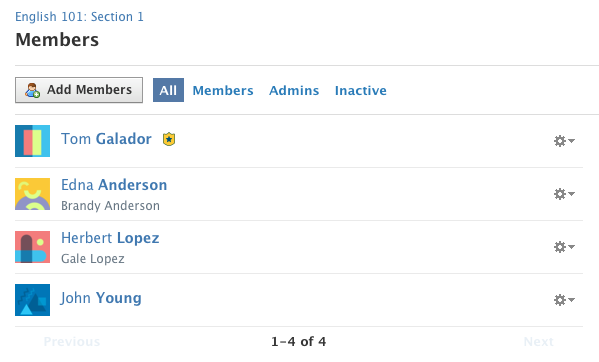
البريد الإلكتروني: استخدام app.schoology.com في رسائل البريد الإلكتروني: إذا كان الآباء سيسجلون الدخول إلى Schoology عبر app.schoology.com ، وليس عبر نطاقك الفرعي المخصص ، فتحقق من هذا الإذن لدور الوالدين. سيضمن ذلك أنه يمكنهم فتح الروابط المضمنة في إشعارات البريد الإلكتروني التي يتلقونها.
